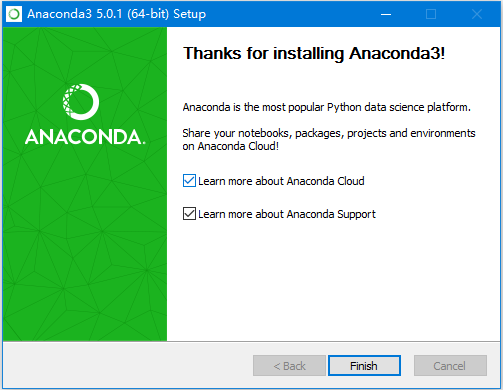Pandas環境安裝配置
標準的Python發行版並沒有將Pandas模塊捆綁在一起發佈。安裝Pandas模塊的一個輕量級的替代方法是使用流行的Python包安裝程序,pip來安裝NumPy。
pip install pandas大多數用戶安裝pandas最簡單的方法是將其作爲Anaconda發行版的一部分進行安裝,這是一個用於數據分析和科學計算的跨平臺分發。這是大多數用戶推薦的安裝方法。
還提供了從源代碼,PyPI,各種Linux發行版或開發版本進行安裝的說明。
Python版本支持
- 官方的
Python 2.7,Python 3.5和Python 3.6版本。
如果想通過安裝Anaconda Python包,Pandas將默認安裝如下 -
Windows環境安裝
- Anaconda(來自 http://www.continuum.io )是SciPy堆棧的免費Python發行版。它也適用於Linux和Mac。
- Canopy( http://www.enthought.com/products/canopy/ )可免費使用,並提供完整的SciPy堆棧,適用於Windows,Linux和Mac。
- **Python(x,y)**是一個免費的Python發行版,具有SciPy堆棧和適用於Windows操作系統的Spyder IDE。(可從 http://python-xy.github.io/ 下載)
這裏僅以 Anaconda 安裝作爲示例演示,有關Anaconda 安裝的過程請參考: http://docs.anaconda.com/anaconda/install/windows
Linux環境安裝
各個Linux發行版的軟件包管理器用於在SciPy堆棧中安裝一個或多個軟件包。
對於Ubuntu系統
sudo apt-get install python-numpy python-scipy python-matplotlibipythonipythonnotebook
python-pandas python-sympy python-nose對於Fedora用戶
sudo yum install numpyscipy python-matplotlibipython python-pandas sympy
python-nose atlas-devel在Window 10上安裝Anaconda
這裏簡單地介紹如何在Window 10(64位)上安裝Anaconda,請參考以下步驟:
第一步:下載Anaconda,下載網址: http://anaconda.com/downloads.html ,文件大約是500Mb,請耐心等待下載完成。
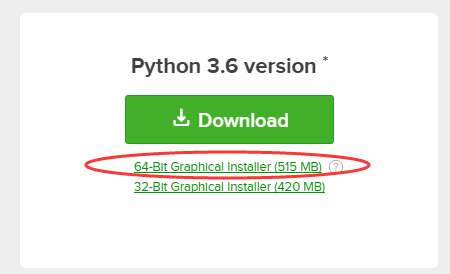
第二步:雙擊安裝程序(**)啓動。
注意:如果在安裝過程中遇到任何問題,請在安裝期間臨時禁用防病毒軟件,然後在安裝結束後重新啓用它。 如果您已安裝所有用戶,請卸載Anaconda,然後重新安裝,僅供用戶使用,然後重試。
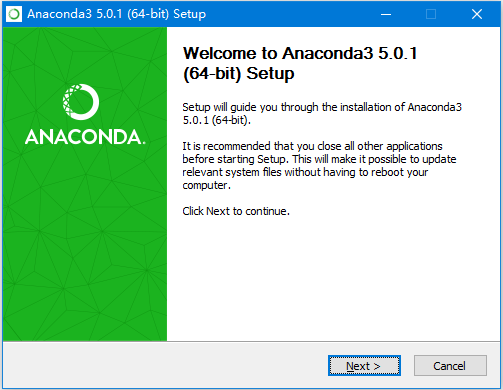
第三步:閱讀許可條款,然後點擊「我同意」。
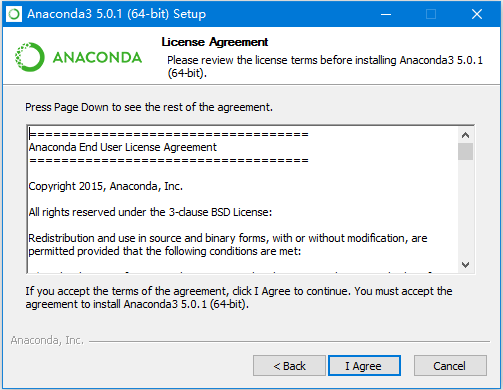
第四步:選擇安裝類型(Just Me)
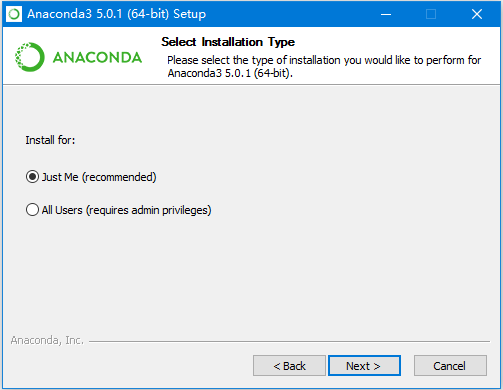
第五步:選擇安裝位置(D:\software\Anaconda3\),如下圖所示 -
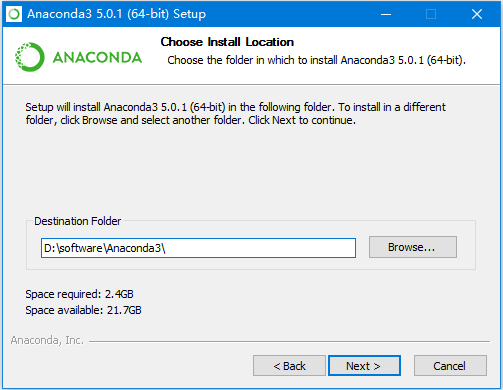
第六步:高級安裝選項(默認就可以了)
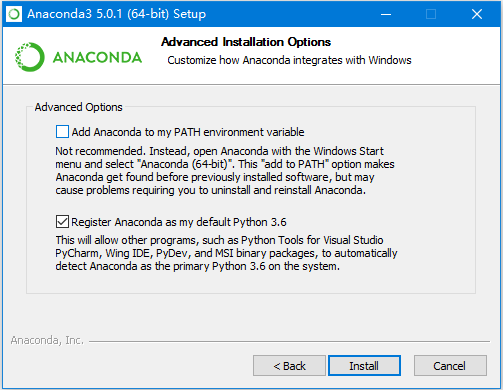
安裝過程,如下圖所示 -
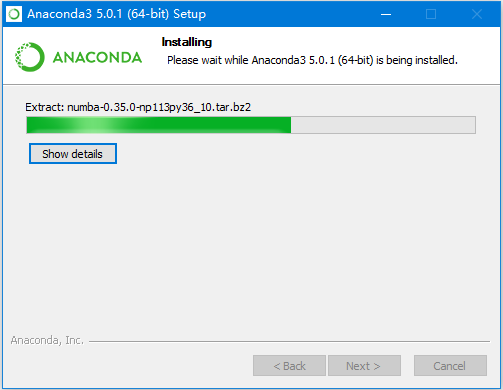
第七步:安裝完成